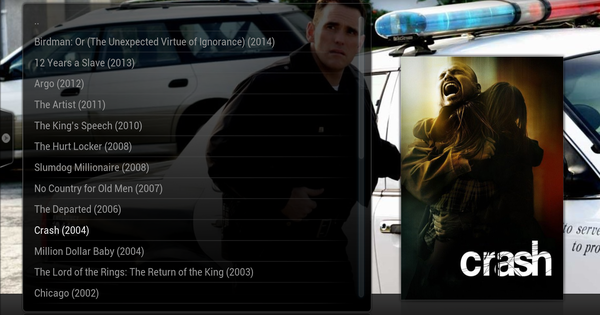Svaka kućna mreža je iza rutera. Ruter obezbeđuje da svi računari u kućnoj mreži imaju pristup Internetu. Ako želite da pristupite uređaju u svojoj kući sa interneta, ruter to sprečava. Moraćete da otvorite portove i odobrite pristup. Како то радиш?
U svakoj kućnoj mreži postoji najmanje jedan ruter. Ovo se često kombinuje sa modemom, ali nije neophodno. Glavni zadatak rutera je da usmerava, odnosno da usmerava mrežnu poruku ili paket podataka kroz mrežu kako bi ih prebacio sa jednog mesta na drugo. Ruteri koriste odredišnu IP adresu koja se nalazi u svakom mrežnom paketu. Zatim vrlo brzo odlučuju da li ta IP adresa pripada kućnoj mreži. Ako nije, ruter šalje paket u mrežu provajdera. Međutim, ruter radi mnogo više. Druga važna funkcija rutera je NAT (Network Address Translation): ovo je zamena IP adrese mrežnog paketa drugom IP adresom unutar kućne mreže. Ovo je neophodno jer se deo svih postojećih IP adresa može koristiti samo na kućnoj mreži, a ne na Internetu.
Treća važna funkcija rutera je zaštitni zid. Podrazumevano, ruter će pregledati svaku poruku koja dolazi sa Interneta i proslediće je samo ako je odgovor na poruku sa računara na kućnoj mreži. Sve ostale poruke su blokirane, tako da zaštitni zid štiti kućnu mrežu od uljeza. Zajedno, ove funkcije obezbeđuju dobru vezu sa internetom, ali znatno otežavaju pristup kućnoj mreži sa interneta. Međutim, želite da pristupite nekim uređajima unutar svoje kućne mreže sa interneta, na primer NAS-u ili veb kameri.
01 Vaša sopstvena mreža
Možda već znate nekoliko stvari o svojoj mreži, ali za prosleđivanje portova trebalo bi da znate barem IP konfiguraciju rutera i uređaja kojem želite da pristupite putem interneta. Da biste istražili mrežu, otvorite Windows komandnu liniju: kliknite na dugme za početak, otkucajte deo reči komandne linije i kliknite na opciju Командна линија. U prozoru komandne linije unesite komandu ipconfig iz. Na ovaj način možete saznati svoju IP adresu, masku podmreže, ali i IP adresu podrazumevanog gejtveja (to je adresa rutera). IP adresa NAS-a ili IP kamere je u istoj mreži kao i računar i ruter. Takođe možete koristiti mrežni skener kao što je Angry IP Scanner. Na svom pametnom telefonu možete da koristite aplikaciju kao što je Fing (takođe za Android) da biste dobili ove informacije.

Da biste upoznali mrežu, koristite komandnu liniju.

Takođe možete lako pronaći IP adresu rutera pomoću pametnog telefona i aplikacije kao što je Fing.
02 Prijavite se na ruter
Upravljanje ruterom se uvek vrši preko pretraživača. Pokrenite pretraživač i unesite u adresnu traku IP adresu podrazumevanog mrežnog prolaza, na primer //192.168.1.1. Prijavite se sa svojim korisničkim imenom i lozinkom. Za razliku od uređaja u kućnoj mreži, ruter ima ne jednu, već dve IP adrese. IP adresa na strani kućne mreže je IP adresa rutera kao podrazumevani mrežni prolaz. Pored toga, ruter ima IP adresu na Internet strani, koja se često naziva WAN port. Obe IP adrese se mogu naći u konfiguraciji rutera. Zapišite IP adrese, kasnije će vam trebati obe. Ako ste sve ispravno podesili, koristite spoljnu IP adresu (WAN porta) za povezivanje sa interneta na, na primer, vaš NAS ili IP kameru.

Ruter ima dve IP adrese, jednu za internu mrežu (LAN) i jednu za Internet (WAN).
03 Fiksna IP adresa
Za prosleđivanje portova važno je da se uređaj koji želite da koristite putem interneta, kao što je NAS ili IP kamera, uvek može pronaći na istoj IP adresi u kućnoj mreži. Uređaj stoga možda neće dobiti svoju IP adresu preko DHCP-a, ali mora imati fiksnu IP adresu. Ovo je takođe poznato kao 'statička' IP adresa. Takvu fiksnu IP adresu možete podesiti u konfiguraciji NAS-a ili IP kamere. Da biste to uradili, prijavite se na veb interfejs uređaja i otvorite konfiguraciju mreže.

Dajte svim uređajima do kojih želite da mogu da dođu sa interneta fiksnu IP adresu na kućnoj mreži.
04 Teorija prosleđivanja portova
Da biste sve postavili tako da neko preko interneta može da vidi slike sa IP kamere u kućnoj mreži, potrebno je da znate niz informacija. Posmatrano sa Interneta, to su: IP adresa na WAN strani rutera, IP adresa na kućnoj mreži IP kamere i broj porta na kojem se pokreće softver veb kamere na IP kameri. Sa prosleđivanjem porta, otvarate port u zaštitnom zidu rutera (ovo može biti port 80 ili port 5000) i povezujete ga sa IP adresom IP kamere i brojem porta na IP kameri.
Kada zatim otvorite pretraživač i uverite se da se zaista povezuje preko interneta (dakle ne preko interne mreže) i unesete adresu rutera u traku za adresu sa tačnim brojem porta, zaštitni zid će prihvatiti tu vezu i proslediti je na IP adresu i broj porta koji ste naveli u pravilu prosleđivanja porta. Od koraka 6 pokazaćemo vam kako da podesite prosleđivanje portova za brojne popularne marke rutera.

I iPhone i notebook se povezuju sa uređajem na kućnoj mreži, putem zahteva ruteru sa različitim brojevima portova.
IP adrese
TCP/IP je komunikacioni protokol na vašoj kućnoj mreži i Internetu. Na primer, kada otvorite veb stranicu, veliki broj mrežnih paketa se šalje sa računara na veb server i nazad. Osnova ovoga je IP adresiranje. Svaki računar, NAS ili IP kamera ima IP adresu. Svaka adresa se sastoji od četiri bloka do 3 cifre svaki, od 0 do 255.
Dakle, sve adrese su između 0.0.0.0 i 255.255.255.255, za ukupno 4,294,967,296 IP adresa (2^32). Od svih tih adresa, nekoliko blokova je samo za korišćenje na privatnim mrežama, ne mogu se koristiti na Internetu. To su 10.0.0.0 do 10.255.255.255, 127.0.0.0 do 127.255.255.255 i 192.168.0.0 do 192.168.255.255. Ovo se takođe odnosi na IPv4. Sada postoji naslednik u obliku IPv6, gde postoji dovoljno dostupnih IP adresa da se svakom uređaju da jedinstvena adresa. Međutim, IPv6 se još uvek retko koristi.